၀က်စာမျက်နှာတွေမှာ အလိုအလျှောက်ပြသတဲ့ ဗီဒီယိုတွေကို ထည့်သွင်းထားတတ်ပါတယ်။ အဲဒီ ဗီဒီယိုတွေဟာ သင့်ရဲ့ Bandwidthကို များစွာ စားသုံးပြီး ပိုက်ဆံကုန်ကျစေမှာပါ။ အသုံးပြုတဲ့အချိန်ပမာဏအလိုက် ပိုက်ဆံပေးရတဲ့ အင်တာနက် စနစ်တွေမှာ ဆိုရင်လည်း ဗီဒီယိုတွေကို Loadလုပ်နေရတဲ့အတွက် လိုင်းနှေးခြင်းကို ဖြစ်ပေါ်စေမှာပါ။
အဲဒီဗီဒီယိုအများစုဟာ Shockwave Flashအပေါ်မှာ Runတာ ဖြစ်တဲ့အတွက် အဲဒီနည်းပညာကို အဓိကထားပြီး ဒီပြဿနာကို ဖြေရှင်းပါမယ်။ ဒီနည်းလမ်းက Flash ကို လုံး၀ပိတ်လိုက်တာ မဟုတ်ဘဲ သင့်ရဲ့ ခွင့်ပြုချက်နဲ့မှသာ ဗီဒီယိုတွေက ဖွင့်ပေးမှာ ဖြစ်ပါတယ်။ ဘရောက်စာတစ်ခုချင်းစီအတွက် ပြုလုပ်ပုံခြင်း မတူညီပါဘူး။ နာမည်အကြီးဆုံး ဖြစ်တဲ့ ဘရောက်စာ သုံးခုကိုပဲ ဖော်ပြပေးလိုက်ပါတယ်။
Chrome
၁။ ညာဘက်အပေါ်ထောင့်မှ Menu Iconကို နှိပ်ပြီး Settingsကို ရွေးချယ်ပါ။
၂။ စာမျက်နှာရဲ့ အောက်ခြေကို ဆင်းပြီး Show advanced settings linkကို နှိပ်ပါ။
၃။ Privacy sectionကို တွေ့တဲ့အထိ အောက်ကိုဆင်းပြီး Content Settings ခလုတ်ကို နှိပ်ပါ။
၄။ Content Settings Dialog Boxပေါ်လာရင် Plug-ins sectionကို သွားပြီး Click to playကို နှိပ်ပါ။ ပြီးရင်အောက်ဘက်မှ Doneခလုတ်ကို နှိပ်ပါ။
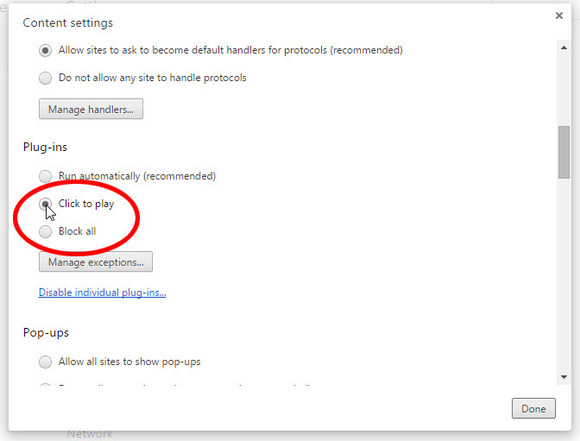
ဒါဆိုရင်တော့ Web Pageတွေမှာ ဗီဒီယိုတွေ အလိုအလျှောက်ပြသခြင်း မရှိတော့ဘဲ Jigsawပုံလေးကိုသာ မြင်ရမှာပါ။ သင်ကြည့်ချင်မှသာ ကလစ်တစ်ချက်နှိပ်ပြီး ကြည့်နိုင်ပါတယ်။
Firefox
၁။ Ctrl+Lကို နှိပ်ပြီး လိပ်စာဘားကို သွားပါ။ about:addonsလို့ရိုက်ပြီး အန်းတားနှိပ်ပါ။
၂။ ဘယ်ဘက်မှ Pluginsကို နှိပ်ပါ။
၃။ Plug-insစာရင်းမှာ Shockwave Flashကို ရှာပါ။
၄။ ညာဘက်မှ Always Activate pop-up menuကို နှိပ်ပြီး Ask to Activateကို ရွေးပါ။
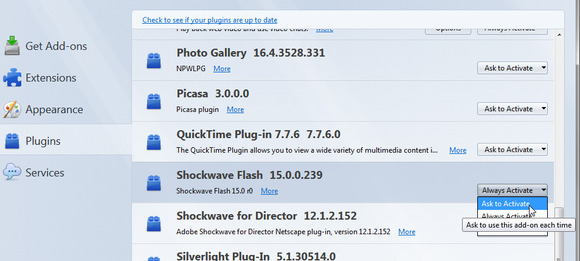
Flash Video ထည့်သွင်းထားတဲ့ Web Pageတစ်ခုကို ရောက်ရင် ဗီဒီယို၀င်းဒိုးကို Boxတစ်ခု အနေနဲ့ မြင်တွေ့ရမှာပါ။ ဒါပေမယ့် ဒီတစ်ခါမှာတော့ Adobe Falsh Logoနဲ့ အဖြူ ရောင်ကို ပြသပေးထားပါတယ်။ အလယ်မှာတော့ f စာလုံးကို တွေ့ရမှာပါ။ Pageရဲ့ ထိပ်ဆုံးမှာ အညိုရောင်ဘားကို တွေ့ရမှာ ဖြစ်ပြီး Allowကို နှိပ်ပြီး ဗီဒီယိုကို ကြည့်နိုင်ပါတယ်။

Allowကို နှိပ်ရင် Allow Now or Allow and Rememberကို ရွေးချယ်ရမှာပါ။ Allow Nowကတော့ အခုတစ်ကြိမ်သာ ခွင့်ပြုတာဖြစ်ပြီး Allow and Rememberကတော့ နောက်တစ်ခါအဲဒီ Web Pageကို ရောက်တိုင်း ဗီဒီယိုကို အလိုလို ဖွင့်ပြပေးမှာ ဖြစ်ပါတယ်။ Continue Blockingကို နှိပ်ရင် ဆက်လက်ပိတ်ထားပေးမှာ ဖြစ်ပါတယ်။
Internet Explorer
၁။ ၀င်းဒိုးထိပ်ဆုံးမှ မီနူးကနေ Tools>Manage add-onsကို နှိပ်ပါ။
၂။ နောက် ၀င်းဒိုးတစ်ခုပေါ်လာရင် ဘယ်ဘက်မှ Toolbars and Extensionsကို ရွေးထားပါ။
၃။ ညာဘက်မှ Shockwave Flash Object ကို နှစ်ချက်နှိပ်ပါ။ (Adobe စာရင်းထဲမှာ ပြသထားမှာ ဖြစ်ပြီး ထိပ်ဆုံးနားမှာပါ။)
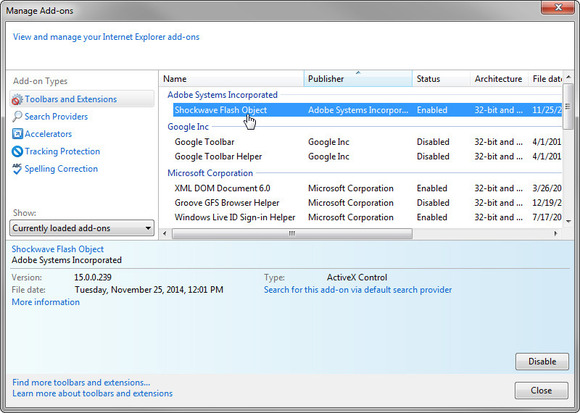
၄။ More Information dialog boxမှာ Remove all sites ခလုတ်ကို နှိပ်ပါ။ Dialog Boxတွေကို ပိတ်ပါ။
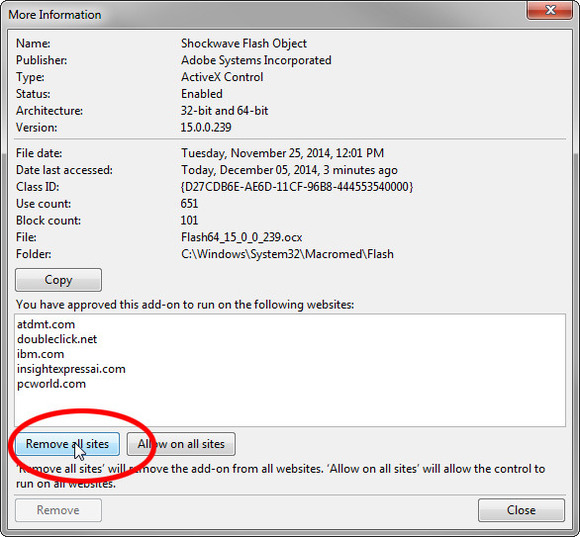
ဗီဒီယိုတွေ ပြသတဲ့ ၀က်ဆိုက်တွေရောက်ရင် Flash Video Windowကို မြင်ရမှာ မဟုတ်ပါဘူး။ ဒါမှမဟုတ် Blankအနေနဲ့သာ မြင်ရမှာ ဖြစ်ပါတယ်။ အောက်ခြေမှ ဘားမှ Allowကို နှိပ်ပြီး ဗီဒီယိုကို ကြည့်နိုင်ပါတယ်။ Xကို နှိပ်ရင် Flash ကို ပိတ်ထားပေးမှာ ဖြစ်ပါတယ်။


